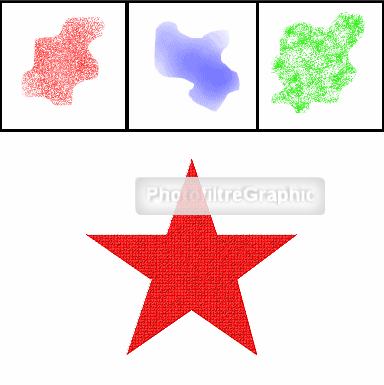
EXERCICE N°5 avec la Version Studio et PhotoFiltre 7 fait par Papy 35
Les outils
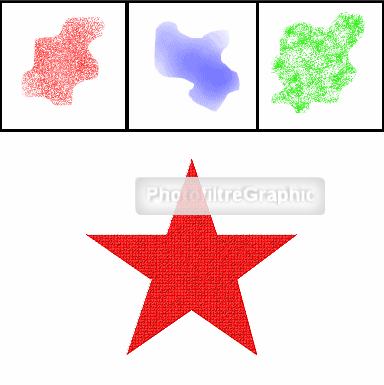
|
Si parfois les menus sont grisés: Menu Image >Mode >Cochez Couleurs RVB ici |
Chaque outil est présenté et expliqué ici
|
Pour revenir en arrière, cliquez sur la flèche rouge de la barre d'outils supérieure |
|
|
Cette flèche pour marquer votre ligne
Clic gauche pour la déplacer |
|
1.Réglage préalable de la grille 2.Menu Outils > Préférences > Palette d'outil et grille 3.Taille des cellules: 16
4.Fermez Photofiltre et rouvrez-le
|
5a. Ouvrez un Nouveau document blanc . Menu Fichier > Nouveau ou clic sur la petite icône blanche, en haut, à gauche

5b Pour avoir un carré: Largeur et Hauteur = 384 pixels

6.Enregistrez-le au format jpg car il n'y aura pas de calques. Nommez-le Exercice 5

7. Affichez la grille. Menu Affichage > Grille de repérage
8.Remarquez qu'il y a 24 carreaux sur chaque côté
9.Tracez un carré de 8 carreaux de côté
10.Pour bien placer chaque côté de la sélection sur une ligne, vous pouvez le déplacer avec le curseur, clic gauche enfoncé

11. Nota: En sélectionnant Magnétisme de la grille dans le Menu Affichage, le pointillé se "colle" sur les lignes
12.Mais dans ce cas on ne peut plus le déplacer sans désélectionner cette commande
13.Clic droit dans le petit carré sélectionné
14.Clic sur Contour et remplissage
15.Sélectionnez Contour dans Options de contour. Largeur = 3 Couleur noire

16.OK puis Clic droit dans la sélection > Masquer la sélection
17. Menu Affichage > Grille de repérage pour enlever la grille
18.Cliquez sur l'outil Sélection (la flèche blanche) puis sur le lasso

19.Dans le petit carré noir, dessinez une forme quelconque avec le lasso
|
20.Utilisation du lasso 21. ll suffit de tenir le clic gauche enfoncé et de déplacer le curseur 22. Le tracé se ferme tout seul par une ligne droite quand vous relâchez 23. Si vous ne voulez pas de ligne droite, il faut aller jusqu'au point de départ
|
24.Sélectionnez l'outil Aérographe. Curseurs Pression et Dispersion comme moi. Rayon = 20
25. Couleur d'avant-plan = rouge

26.Faites plusieurs petits clics dans la sélection
27.Remarquez que la couleur ne dépasse pas la sélection
28a. Clic droit dans la sélection > Masquez la sélection
28b.
Clic sur l'icône
Enregistrer 
29. Menu Affichage > Affichez la grille de repérage
30.Cliquez sur l'outil sélection (la flèche blanche) puis sur le petit rectangle

31.Tracez une nouvelle sélection de 8 carreaux x 8 carreaux identique à l'autre
32.Tracez le carré noir comme ci-dessus
33.Tracez une autre forme avec le lasso
34.Cliquez sur l'outil Aérographe avec la Pression et la Dispersion mise à zéro. Rayon = 30. Couleur = bleue

35a.Faites plusieurs clics dans la sélection, le résultat est différent
35b.
Clic sur l'icône
Enregistrer 
36.Tracez un troisième carré identique aux 2 autres
37.Tracez une forme quelconque
38.Avec l'Aérographe, mettez la Pression et la Dispersion au maximum. Rayon = 30.Couleur verte

39a.Le résultat est différent

39b.
Clic sur l'icône
Enregistrer 
40.Cliquez sur l'outil sélection. Puis sur l'icône Charger une forme (icône jaune en bas)

41. La fenêtre des Sélections d'origine s'ouvre. Cliquez sur Etoile02

42.Cliquez sur Ouvrir
|
43. Autre manière de placer une sélection 44. Menu Outils > Explorateur d'images. Double-clic sur l'Etoile 2
|
45.Clic gauche enfoncé, descendez la sélection avec votre curseur (ou clic sur la flèche du clavier qui vient vers vous)
46. Menu sélection > Centrer la sélection > Horizontalement
47.Coloriez l'étoile en rouge avec le pot de peinture
48.Menu Filtre > Texture > Vieille toile

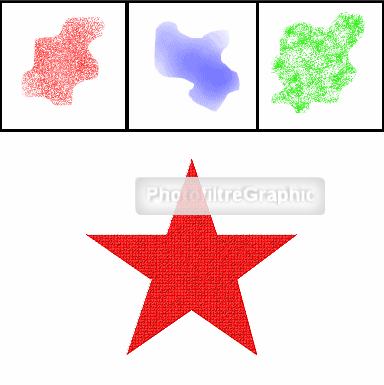
49.
Signez
et
Clic sur l'icône
Enregistrer 
© copyright.Tous droits réservés
